hvis Du har stoppet WhatsApp Fra Automatisk Lagring Av Bilder til iPhone, kan du fortsatt manuelt laste ned og Lagre WhatsApp-Bilder til iPhone, når du vil lagre Et Bilde på enheten.

Last ned Og Lagre WhatsApp Bilder til iPhone
For å kunne manuelt laste ned og Lagre WhatsApp Bilder til iPhone, må Du gi WhatsApp tilgang Til Bilder-Appen på iPhone.
i tilfelle du er bekymret, gi WhatsApp med tilgang Til Bilder App vil ikke resultere I WhatsApp dumping tilfeldige bilder Til Kameraet roll på iPhone.
WhatsApp vil Ikke Kunne Lagre Bilder Automatisk til iPhone, så lenge Chat-Innstillingen I WhatsApp-Kontoen din er konfigurert for ikke å tillate WhatsApp Å Lagre Bilder Til Kamerarull.
hvis du ikke er sikker på dette, følg trinnene nedenfor for å bekrefte At WhatsApp Ikke Har tillatelse Til Å Automatisk Lagre Bilder Til Kamerarull.
1. Åpne WhatsApp på iPhone > trykk På Innstillinger-ikonet i bunnmenyen.
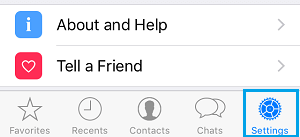
2. På WhatsApp Innstillinger skjermen, trykk På Chatter
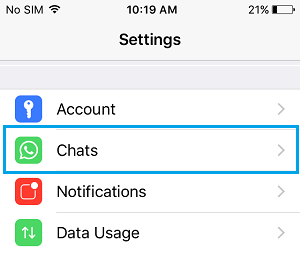
3. På neste skjermbilde, slå av glidebryteren Ved Siden Av Lagre Til Kamerarull
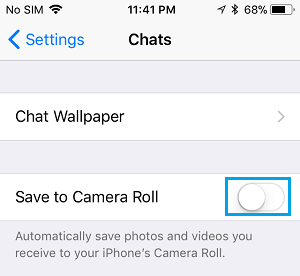
dette vil effektivt forhindre WhatsApp-Bilder som automatisk lastes ned og lagres i Kamerarullen på iPhone.
Gi WhatsApp Tilgang Til Bilder App
som nevnt ovenfor må Du gi WhatsApp tilgang til Bilder-Appen, for å kunne lagre WhatsApp-Bilder manuelt til iPhone.
1. Åpne Innstillingen på iPhone > bla ned og trykk På Personvern.

2. På Personvernskjermen trykker Du På Bilder.
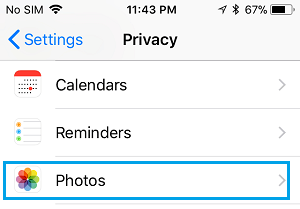
3. På Bilder skjermen, trykk På WhatsApp.

4. På neste skjerm trykker Du På Les og Skriv alternativ.

Nå Som WhatsApp har tilgang Til Bilder App, vil du kunne manuelt laste ned og Lagre WhatsApp Bilder til iPhone Kamerarull.
Lagre WhatsApp-Bilder Manuelt til iPhone
En Gang, WhatsApp er utstyrt med tilgang Til Bilder App, du kan manuelt lagre WhatsApp-Bilder til iPhone når som helst ved å følge trinnene nedenfor.
1. Åpne WhatsApp > trykk på Fanen Samtaler i bunnmenyen.

2. På Chatteskjermen, finn Og trykk På Chatten som inneholder Bilder du vil laste ned til iPhone.
3. Når Chatten er åpen, trykk På Bildet du vil laste ned til iPhone.

4. Når Bildet åpnes i fullmodus, trykker Du På Del-ikonet i bunnmenyen.
![]()
5. På Del-Menyen som vises, trykk På Alternativet Lagre.

det valgte WhatsApp-bildet lastes ned og lagres I Bilder-Appen på iPhone.
Merk: du kan følge Trinnene ovenfor For Å Lagre WhatsApp til iPhone, selv uten Først Å gi WhatsApp tilgang Til Bilder App.
I så fall Vil WhatsApp be deg om å gi tillatelse til Å få Tilgang Til Bilder, som du kan gi ved å trykke På Tillat-alternativet i popup-menyen.
- Hvordan Overføre WhatsApp Bilder fra iPhone til PC Eller Mac
- Hvordan Email WhatsApp Samtaler på iPhone og Android